So entfernen Sie den Tastenton auf Ihrem Moto G9 Plus
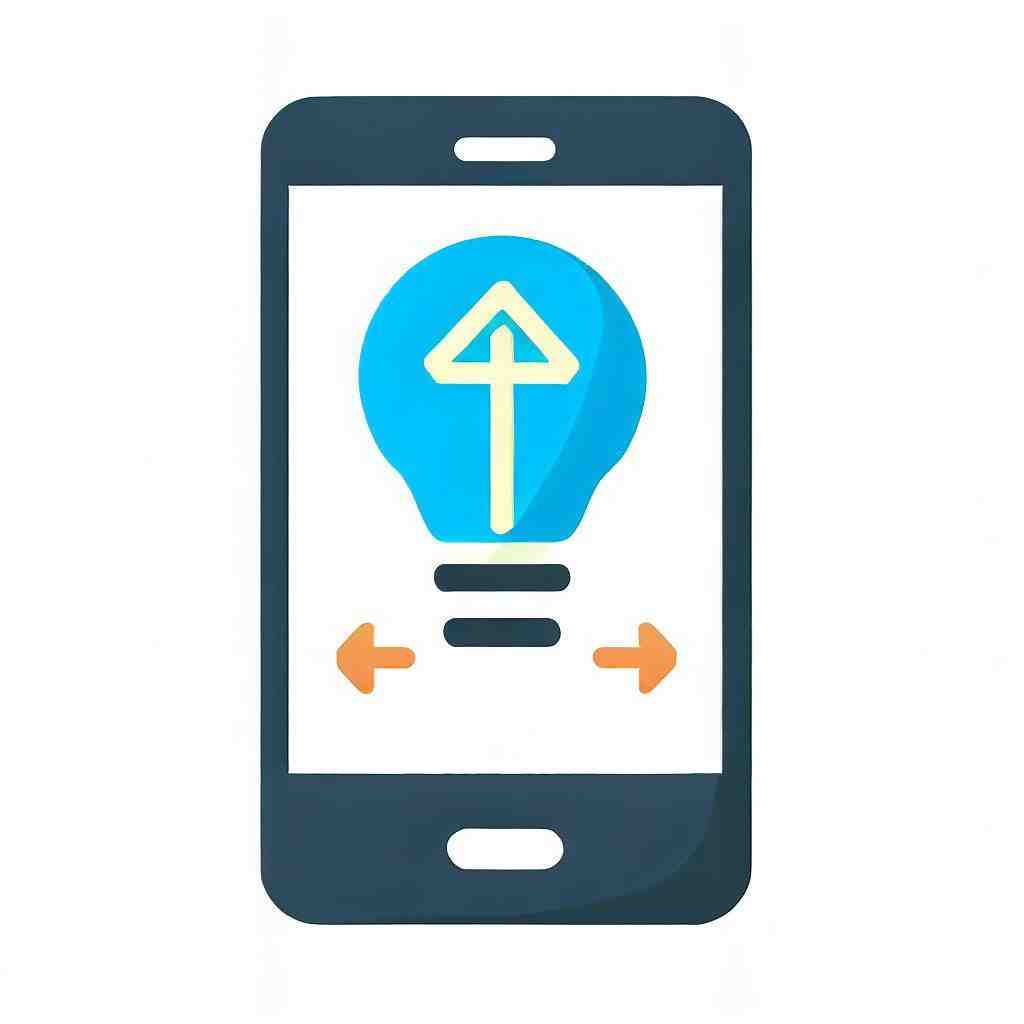
So entfernen Sie den Tastenton auf Ihrem Moto G9 Plus
Wenn Sie den Tastenton bzw. das Vibrieren bei Berührung des Displays entfernen möchten, können Sie dies in nur wenigen Schritten tun.
Töne und Vibration können bei verschiedenen Durchführungen auf dem Handy ausgelöst werden, also nicht nur bei dem Erhalt einer Nachricht, sondern, auch wenn Sie Tasten auf der Tastatur drücken oder das Display berühren.
Tastentöne entfernen
- 1. Methode: Tastentöne allgemein entfernen
- Gehen Sie zu den Einstellungen und klicken Sie auf „Ton“.
- Sie haben die Möglichkeit zwischen mehreren Optionen zu wählen. Beispielsweise können Sie die Optionen „Tastentöne“, wenn Sie nicht möchten, dass ein Ton wiedergegeben wird, wenn Sie auf die Tasten drücken, deaktivieren oder auch „Berührungstöne“, wenn Sie den Ton bei Berührung des Bildschirms ausstellen möchten.
- Klicken Sie einfach auf eine Option um sie auszuwählen. Wenn Sie das Häkchen hinter der jeweiligen Option durch Klicken entfernen, wird diese deaktiviert.
- 2. Methode: Tastentöne für die Tastatur entfernen
- Greifen Sie auf das Menü zu und dann auf „Einstellungen“.
- Klicken Sie danach auf „Sprache und Eingabe“.
- Drücken Sie auf das Zahnradsymbol hinter der Tastatur, die bei Ihnen eingestellt ist.
- Entfernen Sie die Häkchen hinter den Optionen, die den Tastenton aktivieren.
Haptisches Feedback entfernen
Unter „haptisches Feedback“ versteht man, dass das Smartphone vibriert, wenn eine Eingabe bestätigt wird. Es dient zur Erleichterung der Bedienung des Gerätes. Zum Beispiel, wenn Sie einen Text eingeben ist das haptische Feedback vorteilhaft, denn durch die Vibration wird dem Nutzer des Telefons verdeutlicht, dass die Aktion erfolgreich war. Die Vibration unterscheidet sich der bei eingehenden Anrufen.
Wenn Sie möchten, können Sie diese Funktion jedoch deaktivieren. Wie dies funktioniert, erfahren Sie hier:
- Gehen Sie zum Menü und im Anschluss zu den Einstellungen.
- Klicken Sie auf „Ton“.
- Es werden Ihnen nun viele Optionen angezeigt. Scrollen Sie bis Sie die Option „Haptisches Feedback“ sehen.
- Um die Funktion zu entfernen bzw. zu deaktivieren, klicken Sie auf diese Option. Das Häkchen im Kasten dahinter wird dadurch entfernt. Wenn Sie die Option wieder aktivieren möchten, müssen Sie nur nochmals darauf klicken.
Wir hoffen, dass wir Ihnen helfen konnten die Tasten- bzw. Berührungstöne auf Ihrem Moto G9 Plus zu entfernen.
Wie kann ich die Tastentöne ändern?
– Wählen Sie anschließend „Töne“, „Töne und Vibration“ oder „Töne und Haptik“ aus.
– Sie finden Regler für einzelne Töne und daneben jeweils einen Regler, den SIE verschieben oder ein- und ausschalten können.
Wie kann ich Tastenton ausschalten?
-Öffnen Sie sterben Einstellungen , Indem Sie Windows -Taste + I drücken oder auf das Suchfeld in der Taskleiste klicken.
– Klicken Sie auf Tippen , und schalten Sie dann Tastentöne während der Eingabe abspielen unter Touch-Tastatur ein oder aus.
Was sind Tastenfeld Töne?
Tastentöne beschreiben die Töne, die beim Benutzen von Tasten und Befehlen an einem Tablet oder Smartphone abgegeben werden. Viele Nutzer empfinden Tastentöne als störend. Glücklicherweise lassen Sie sich die Töne in den Einstellungen des Internetzugangs einfach deaktivieren.
Wie kann ich sterben Tastentöne?
Drücken Sie die Tastenkombination Windowstaste + „I“. Klicken Sie auf „PC-Einstellungen ändern“. Auf der Seite „Allgemein“ bzw. aktivieren. deaktivieren SIE sterben Option „Tastentöne bei der Eingabe“.
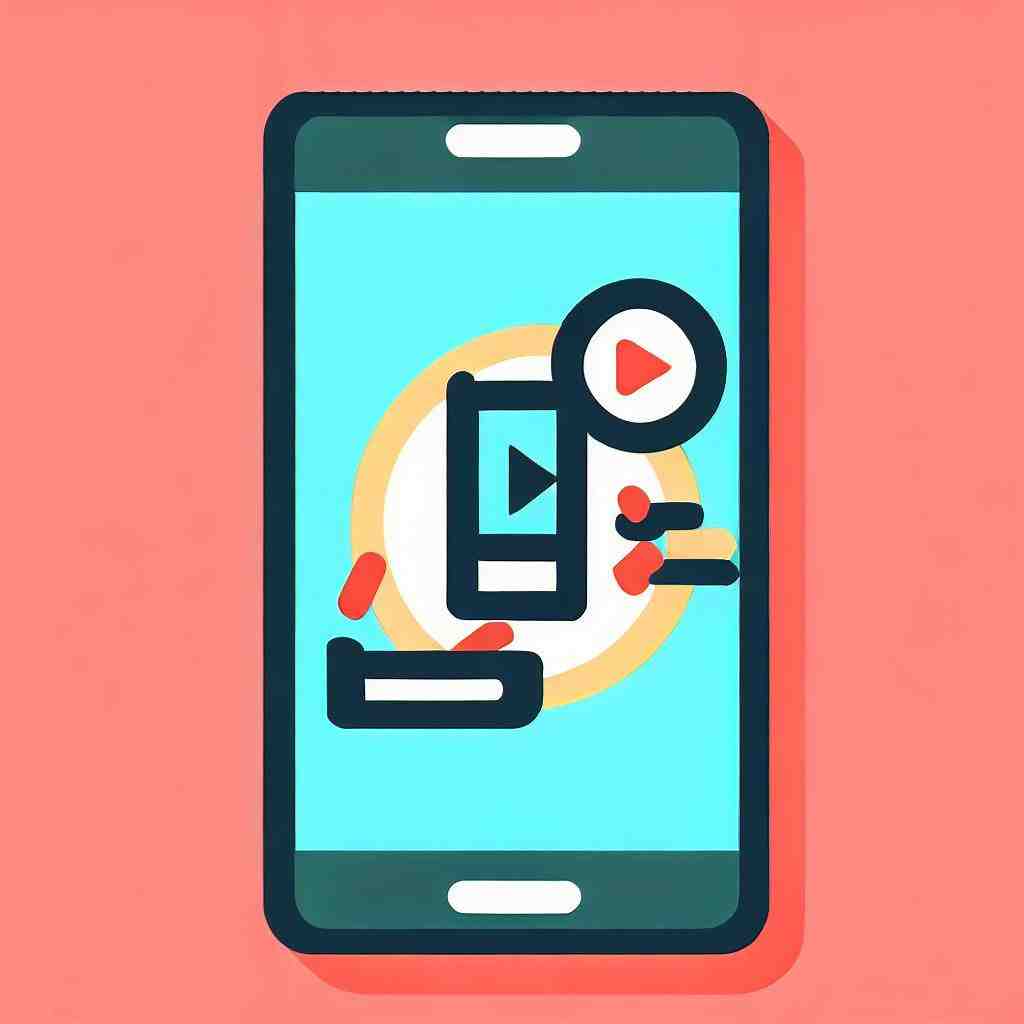
Probleme mit Ghost Touch? So löst du sie selbst!
10 Anhangfragen
Wie kann man das einstellen die Tastatur vibriert?
Öffnet die Einstellungen-App. Gehe zu „Töne und Haptik“ > „Tastaturfeedback“. Aktiviere oder deaktiviere die Option „Haptik“.
Was sind tastentöne?
Wenn an Ihrem Smartphone oder Tablet die Tastentöne aktiviert sind, gibt das Gerät jedes Mal einen Ton ab, sobald Sie eine Taste auf der Tastatur drücken oder eine Funktion über den Touchscreen nutzen. Meistens werden unterschiedliche Töne für verschiedene Befehle genutzt.

Warum höre ich keinen Ton bei meinem Handy?
Wenn Sie auf Ihrem Android-Smartphone keinen Ton hören, kann es daran liegen, dass nicht alle Lautstärkeregler richtig eingestellt sind. Also gibt es bei Android nicht nur einen Lautstärkeregler. Stattdessen lassen sich die Lautstärke für den Klingelton, die Medienwiedergabe, den Wecker und die Anrufe separat einstellen.
Wie stelle ich die Tastentöne beim iPhone aus?
– Öffnet die Einstellungen-App.
– Gehe zu „Töne und Haptik“ > „Tastaturfeedback“.
– „Ton“ ein- oder ausschalten.
Was mache ich, wenn mein Handy kein Ton mehr hat?
Stellen Sie sicher, dass keiner der Lautstärkeregler ganz nach links gezogen ist. Wenn dies nichts geholfen hat, sollten Sie Ihr Smartphone einmal neu starten, da es sein kann, dass ein interner Fehler bei Android vorliegt. Auch sollten Sie überprüfen, ob Ihr Smartphone die neueste Software hat.
Was sind Tastaturanschläge iPhone?
iPhone-Tastaturtöne ein- oder ausschalten Öffnet die Einstellungen-App. Gehe zu „Töne und Haptik“ > „Tastaturfeedback“. „Ton“ ein- oder ausschalten.
Wie funktioniert Haptik?
Hierbei geht es um haptisches Feedback. Dazu gehört zum Beispiel das Vibrieren, wenn Du eine Taste drückt. Dein Smartphone meldet darüber, dass es Deine Berührung genommen hat. Feedback, das Du fühlen kannst.
Warum klingelt das iPhone nicht?
Das liegt oft daran, dass etwas am Lautstärke-Schalter oder in den Einstellungen Ihres Benutzers abgeändert ist. So bekommen Sie Ihr iPhone wieder zum Klingeln.
Wieso ist meine Tastatur verstellt?
Wenn eure Tastatur plötzlich Y und Z vertauscht und auch die Sonderzeichen an der völlig „falschen“ Stelle zu sein scheinen, habt ihr oder Windows aus Versehen ein anderes Tastaturlayout wie QWERTY eingestellt. Für gewöhnlich lässt sich das Problem relativ einfach mit der Tastenkombination Alt + Shift ⇑ lösen.
Was heißt Haptik beim iPhone?
Haptisches Feedback ein- oder ausschalten Wählt auf unterstützten Modellen „Einstellungen“ > „Töne & Haptik“. Schalten Sie die Option „Systemhaptik“ ein oder aus. Wenn „Systemhaptik“ deaktiviert ist, hörst und fühlst du keine Vibrationen bei eingehenden Anrufen und Hinweisen.
Sie können auch unsere anderen Artikel konsultieren:
- So entfernen Sie den Tastenton auf Ihrem Motorola Moto E6 Plus
- So entfernen Sie den Tastenton auf Ihrem Motorola One Action
- So erstellen Sie ein Backup auf Ihrem Moto G9 Plus
